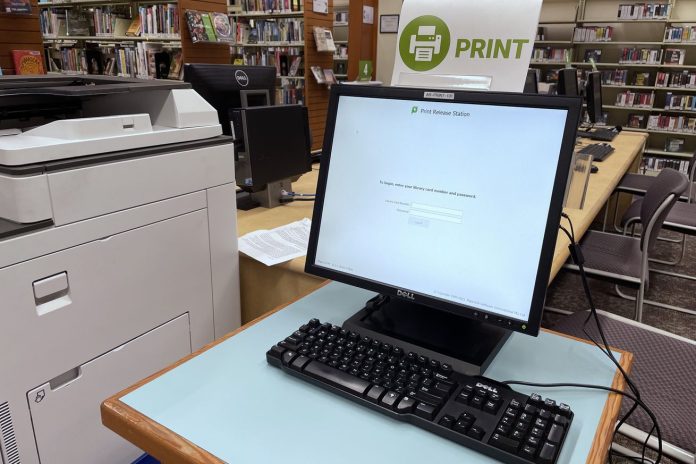Può essere difficile capire cosa fare quando ti viene chiesto di fornire una copia cartacea di un documento ma non hai accesso a una stampante a casa. Mentre era una scommessa sicura che tutti avessero una stampante a casa, non è più così, ma se non ne hai una, è probabile che a un certo punto ti imbatterai in qualcuno che non ha ottenuto il memo e insiste su una copia cartacea.
Se ti sei trovato in questa situazione, hai delle opzioni. Per aiutare, ho studiato i vari metodi che puoi utilizzare per ottenere un documento dal tuo computer a chi ne ha bisogno e ho trovato alcuni suggerimenti e considerazioni per la stampa senza la tua stampante.
Prima di arrivare a questo, però, dovrai…
Preparati a stampare
Presumibilmente, il file che vuoi stampare si trova su un computer e hai bisogno di un modo per trasferirlo da lì a un altro computer collegato a una stampante. A seconda del metodo utilizzato, potresti essere in grado di caricare il tuo file su Internet e stamparlo in una posizione specifica (alcuni servizi possono persino connettersi direttamente a servizi cloud come Google Drive, OneDrive o Dropbox). Se la stampante, o l’organizzazione proprietaria della stampante, non supporta i caricamenti da Internet, potrebbe essere necessario inserire il file su un’unità flash, probabilmente con un connettore USB-A. Se non sei sicuro che il luogo in cui stai andando accetti file online, controlla in anticipo.
Per quanto riguarda il tipo di file che puoi stampare, diversi servizi supportano diversi tipi di file. Nelle mie richieste, i formati .docx di Microsoft Word e PDF di Adobe sono stati universalmente accettati, quindi è probabilmente la strada da percorrere se stai cercando di stampare del testo. Se il tuo documento Word include molte formattazioni, caratteri e/o immagini personalizzati, potresti prima esportarlo come PDF per assicurarti che venga stampato esattamente come desideri.
Dopo aver risolto il problema, ecco alcune delle tue opzioni:
Stampa in biblioteca o a scuola
Se sei uno studente o hai accesso a una biblioteca pubblica, puoi probabilmente stampare documenti lì gratuitamente o a un basso costo per pagina. Probabilmente ci saranno istruzioni su come stampare qualcosa sul sito web del tuo istituto, oppure puoi sempre chiedere aiuto a un bibliotecario. Sono stato in grado di caricare il mio documento su Internet e quindi stamparlo gratuitamente in una qualsiasi delle filiali della mia biblioteca locale.
Vale la pena notare che probabilmente non vorrai stampare documenti con contenuti sensibili o informazioni personali in questo tipo di posti: per esempio, probabilmente li stamperai da un portale Web sconosciuto utilizzando un computer sconosciuto. È possibile che la tua scuola ti permetta di stampare direttamente dal tuo laptop, ma in ogni caso stamperai su una rete che non controlli, il che significa che c’è un certo livello di rischio.
Se la stampante non si trova vicino al computer, c’è sempre la possibilità che qualcun altro possa avere accesso al tuo documento dopo che è uscito dalla stampante, a seconda di come è impostata la libreria. Se hai bisogno di stampare documenti medici o simili, potresti voler esaminare altri metodi.
Chiedi a un amico o un familiare
Se stai per stampare solo una o due pagine e hai familiari o amici che possiedono una stampante, vale sempre la pena chiedere loro se puoi usarla. Questo può aiutare a evitare i problemi di privacy che possono derivare dalla stampa utilizzando hardware pubblico. Anche se potrebbe non essere il metodo migliore se vuoi stampare un intero romanzo (a meno che tu non sia disposto a ripagare la loro generosità portando la tua carta e possibilmente una cartuccia di inchiostro, a seconda di quante pagine stai facendo), potrebbe funzionare per le volte occasionali in cui hai bisogno di una copia cartacea.

Vai in un business center come UPS o FedEx
I centri di spedizione spesso forniscono anche servizi di stampa, sia per lavori di grandi dimensioni, come la realizzazione di poster o striscioni, sia per attività più banali, come la stampa di autorizzazioni o moduli di routine. Alcuni negozi sono marchiati specificamente come centri di stampa o business center, ma anche quelli che non lo sono saranno probabilmente in grado di stampare alcune pagine per te. Ci sarà un costo ad esso associato, in base al numero di pagine stampate: ho pagato $ 0,12 per una pagina in bianco e nero su un solo lato in un negozio UPS locale.
Ancora una volta, e in qualche modo sorprendente, dato che questi negozi sono orientati al business, questa opzione potrebbe non essere la migliore per i documenti sensibili. Nella suddetta sede UPS, il processo di stampa prevedeva l’invio di un allegato via e-mail al negozio, che il dipendente avrebbe quindi aperto e stampato prima di consegnarmi la carta risultante. Potrebbe essere diverso in altri negozi e luoghi, ma probabilmente vorrai controllare prima di intraprendere il viaggio.
Chiedi se puoi stampare al lavoro
Se lavori in un ufficio che dispone di stampanti e non ci sono regole rigide su come vengono utilizzate, potrebbe valere la pena chiedere al tuo capo o al reparto IT se puoi usarle per stampare un documento personale o due. Il peggio che può succedere è che dicono di no e potresti essere sorpreso da un sì. Tuttavia, non consiglierei di adottare l’approccio “chiedi perdono anziché permesso”, poiché molte stampanti sul posto di lavoro sono monitorate per un uso appropriato (e il dipartimento IT può tenere traccia del computer da cui proviene ogni lavoro di stampa). Inoltre, non vuoi essere sgridato (o peggio) per un lavoro di stampa quando ci sono altre opzioni.
Anche la privacy è un fattore qui: insieme al potenziale monitoraggio IT, la stampante sarà probabilmente in un’area pubblica ed è possibile che qualcuno possa finire per raccogliere i tuoi documenti per sbaglio se lo stanno anche usando.
Ritira una stampa in un negozio di forniture per ufficio
Negozi come Staples e Office Depot (o un negozio di stampa locale indipendente) spesso ti danno la possibilità di ordinare documenti stampati online, quindi ritirarli di persona. Mentre le pagine del servizio di stampa dei loro siti Web possono essere coperte da opuscoli e poster appariscenti, puoi anche ordinare anche normali documenti stampati . Entrambi i negozi che ho controllato mi hanno permesso di caricare il mio documento online e poi ritirarlo lo stesso giorno. Si sono persino offerti di spedire i documenti a casa mia a un costo aggiuntivo, anche se non sarebbe necessariamente un’opzione economica per stampare un singolo documento o due.
Uno dei vantaggi dell’utilizzo di un negozio di forniture per ufficio è la gamma di opzioni che si ottengono: è possibile stampare a colori, ad esempio, e scegliere il formato e la grammatura della carta che si desidera utilizzare (in modo da poter, ad esempio, impressionare un potenziale datore di lavoro con un curriculum cartaceo finemente stampato). A seconda del livello di stampa che stai ottenendo (alcuni negozi hanno servizi di stampa “di base” e “professionali”), puoi anche pagare per avere il tuo documento pinzato, perforato, laminato e altro ancora.
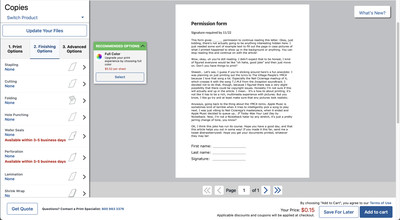
Questa flessibilità può estendersi anche al modo in cui vengono realizzate le stampe. La sede di Staples in cui sono andato offriva anche la stampa self-service, dove potevi entrare e fare la stampa da solo.
Il rovescio della medaglia è il costo: stampare una singola pagina semplice su Staples costava $ 0,19 e stampare un documento di 10 pagine a colori, pinzato su carta premium “cotone curriculum bianco” costerebbe $ 7,42. Un lavoro di stampa simile presso Office Depot sarebbe $ 7,03. Il passaggio al bianco e nero ha sostanzialmente ridotto il prezzo, fino a $ 3,27 e $ 2,93, rispettivamente, quindi vale sicuramente la pena scegliere quell’opzione se il colore non è importante per il tuo documento.
Sebbene siano disponibili sconti se stai stampando una tonnellata di copie, potrebbe valere la pena dare un’occhiata in giro per vedere se riesci a trovare opzioni meno costose.
 Immagine: HP
Immagine: HPAcquista una stampante economica
Le soluzioni di cui sopra possono essere ottime se devi stampare solo occasionalmente o se le posizioni fanno parte della tua routine quotidiana. Ma se ti accorgi di dover fare di tutto per stampare le cose più spesso di quanto desideri e il tuo spazio e il tuo budget lo consentono, potresti voler acquistare una stampante economica. Ciò potrebbe costare da $ 60 (o meno se riesci a trovare una vendita) per un all-in-one wireless a getto d’inchiostro di base (il che significa che può anche scansionare e copiare) a oltre $ 100 per una stampante laser in bianco e nero .
Le stampanti a getto d’inchiostro saranno più economiche e potranno stampare a colori, ma l’inchiostro può essere incredibilmente costoso. Ricaricare l’inchiostro della mia stampante di esempio da $ 60 ti costerà $ 30 e HP stima che otterrai solo circa 100 pagine di stampa da quelle cartucce. La sostituzione del toner di una stampante laser è meno costosa per pagina (la ricarica del mio esempio costa $ 50 , ma HP stima che ne ricaverai 1.000 pagine) e le stampanti laser potrebbero essere un’opzione migliore per le stampanti poco frequenti, poiché il loro toner non si asciugherà fuori rapidamente come l’inchiostro normale.
Non stampare affatto
Hai bisogno di una copia cartacea? È una buona idea chiedere. Alcune persone o organizzazioni potrebbero essere disposte ad accettare un documento firmato elettronicamente, oppure potresti avere la possibilità di utilizzare un pass digitale invece di uno stampato.
Ci saranno sicuramente momenti in cui avrai assolutamente bisogno di una copia cartacea, ma in molte situazioni potrebbe valere la pena verificare se una versione digitale funzionerà. Se hai bisogno di indicazioni sulla firma digitale di un documento su un Mac o un PC, puoi controllare le nostre procedure di seguito.